Máistreacht Sprioc a Lorg in Excel - treoir iomlán le samplaí
Is gné chumhachtach é Goal Seek, cuid d’fhoireann uirlisí anailíse cad is ceart Excel, a úsáidtear le haghaidh ríomhanna ar gcúl. Go bunúsach, má tá an toradh inmhianaithe ar fhoirmle ar eolas agat ach mura bhfuil tú cinnte cén luach ionchuir a thabharfaidh an toradh seo, is féidir leat Goal Seek a úsáid chun é a aimsiú. Is cuma más anailísí airgeadais, mac léinn nó úinéir gnó tú, má thuigeann tú conas úsáid a bhaint as Goal Seek is féidir do phróiseas fadhbréitigh a shruthlíniú go suntasach. Sa treoir seo, déanfaimid iniúchadh ar cad é Goal Seek, conas rochtain a fháil air, agus léireoimid a chuid feidhmeanna praiticiúla trí shamplaí éagsúla, ó phleananna íocaíochta iasachta a choigeartú go dtí na scóir íosta le haghaidh scrúduithe a ríomh agus níos mó.
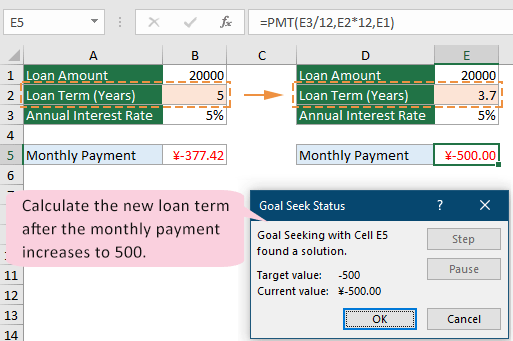
- Sampla 1: Plean íocaíochta iasachta a choigeartú
- Sampla 2: An scór íosta chun pas a fháil sa scrúdú a chinneadh
- Sampla 3: Na vótaí riachtanacha le haghaidh bua toghcháin a ríomh
- Sampla 4: Brabús sprice a bhaint amach i ngnó
Cad é Sprioc a Lorg in Excel?
Iarracht Sprioc Is gné dhílis de Microsoft Excel é, cuid dá shraith uirlisí anailíse cad a tharlaíonn má. Cuireann sé ar chumas úsáideoirí ríomhanna droim ar ais a dhéanamh – in ionad toradh na n-ionchur tugtha a ríomh, sonraíonn tú an toradh inmhianaithe agus coigeartóidh Excel luach ionchuir chun an sprioc sin a bhaint amach. Tá an fheidhmiúlacht seo thar a bheith úsáideach i gcásanna ina gcaithfidh tú an luach ionchuir a aimsiú a thabharfaidh toradh sonrach.
- Coigeartú athróg aonair:
Ní féidir le Goal Seek ach luach cille ionchuir amháin a athrú ag an am. - Teastaíonn foirmle:
Agus an ghné Goal Seek á chur i bhfeidhm, caithfidh foirmle a bheith sa spriocchill. - Coinnigh sláine na foirmle:
Ní athraíonn Goal Seek an fhoirmle sa spriocchill; athraíonn sé an luach sa chill ionchuir a mbraitheann an fhoirmle air.
Rochtain a fháil ar Sprioc a Lorg i Excel
Chun rochtain a fháil ar an ngné Goal Seek, téigh chuig an Dáta tab, cliceáil Anailís Cad-Más rud é > Iarracht Sprioc. Féach an pictiúr:
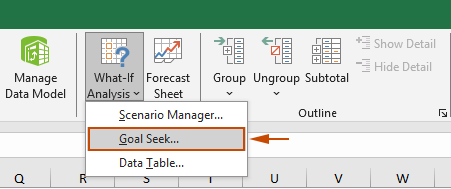
ansin an Iarracht Sprioc Tagann an bosca dialóige suas. Seo míniú ar na trí rogha i mbosca dialóige Excel's Goal Seek:
- Socraigh Cill: An spriocchill ina bhfuil an fhoirmle is mian leat a bhaint amach. Caithfidh foirmle a bheith sa chill seo, agus coigeartóidh Goal Seek na luachanna i gcill ghaolmhar eile chun luach na cille seo a bhaint amach do sprioc socraithe.
- Chun Luach: An luach sprice atá uait an "Socraigh Cill" a bhaint amach.
- Trí Athrú Cille: An chill ionchuir ar mhaith leat Goal Seek a choigeartú. Athrófar an luach sa chill seo chun an luach sa "Socraigh Cill" Buaileann an "Chun Luach" sprioc.

Sa chéad chuid eile, déanfaimid iniúchadh ar conas úsáid a bhaint as gné Sprioc Cuardaigh Excel trí shamplaí mionsonraithe.
Úsáid Sprioc a Lorg le samplaí
Sa chuid seo, déanfaimid siúl trí cheithre shampla coitianta a léiríonn úsáideacht Goal Seek. Áireoidh na samplaí seo raon ó choigeartuithe airgeadais phearsanta go cinntí straitéiseacha gnó, ag tabhairt léargais ar conas is féidir an uirlis seo a chur i bhfeidhm i gcásanna éagsúla sa saol fíor. Tá gach sampla deartha chun tuiscint níos soiléire a thabhairt duit ar an gcaoi le Goal Seek a úsáid go héifeachtach chun cineálacha éagsúla fadhbanna a réiteach.
Sampla 1: Plean Íocaíochta Iasachta a Choigeartú
Cás: Tá sé beartaithe ag duine iasacht $20,000 a fháil agus tá sé mar aidhm aige í a aisíoc i gceann 5 bliana ag ráta úis bliantúil 5%. Is é $377.42 an aisíocaíocht mhíosúil riachtanach. Níos déanaí, tuigeann sé gur féidir leis a aisíocaíocht mhíosúil a mhéadú faoi $500. Ós rud é go bhfanann méid iomlán na hiasachta agus an ráta úis bliantúil mar a chéile, cé mhéad bliain a thógfaidh sé anois an iasacht a íoc?
Mar a léirítear sa tábla seo a leanas:
- Tá méid na hiasachta $1 i B20000.
- Cuimsíonn B2 an téarma iasachta 5 (bliana).
- Tá an ráta úis bliantúil 3% i B5.
- Cuimsíonn B5 an íocaíocht mhíosúil a ríomhtar de réir na foirmle =PMT(B3/12,B2*12,B1).

Anseo taispeánfaidh mé duit conas an ghné Sprioc a Lorg chun an tasc seo a chur i gcrích.
Céim 1: Gníomhachtaigh an ghné Lorg Sprioc
Téigh go dtí an Dáta tab, cliceáil Anailís Cad-Más rud é > Iarracht Sprioc.
Céim 2: Cumraigh na socruithe Goal Seek
- sa Socraigh cill bhosca, roghnaigh an fhoirmle B5.
- sa Le luach bosca, cuir isteach an méid aisíocaíochta míosúil sceidealta -500 (is ionann uimhir dhiúltach agus íocaíocht).
- sa Trí chill a athrú bhosca, roghnaigh an B2 cille is mian leat a choigeartú.
- cliceáil OK.

Toradh
An Stádas Lorg Sprioc Beidh an bosca dialóige le feiceáil ansin, ag taispeáint go bhfuarthas réiteach. Ag an am céanna, cuirfear an luach nua in ionad an luach i gcill B2 a shonraigh tú sa bhosca “Trí athrú cille”, agus gheobhaidh an chill fhoirmle an luach sprice bunaithe ar an athrú athróg. Cliceáil OK na hathruithe a chur i bhfeidhm
Anois, tógfaidh sé thart ar 3.7 bliain air an iasacht a íoc.

Sampla 2: An scór íosta chun pas a fháil sa scrúdú a chinneadh
Cás: Caithfidh dalta 5 scrúdú a dhéanamh, gach ceann acu ar chomhmheáchan. Chun pas a fháil, caithfidh an mac léinn meánscór 70% a bhaint amach thar na scrúduithe go léir. Tar éis dó na chéad 4 scrúdú a dhéanamh agus a scóir a bheith eolach, caithfidh an scoláire anois an t-íosscór a theastaíonn don chúigiú scrúdú a ríomh lena chinntiú go sroicheann nó go sáraíonn an meán iomlán 70%.
Mar a thaispeántar sa scáileán thíos:
- Tá scór an chéad scrúdú i B1.
- Tá scór an dara scrúdú i B2.
- Tá scór an tríú scrúdú i B3.
- Tá scór an cheathrú scrúdú i B4.
- Beidh scór an chúigiú scrúdú i mB5.
- Is é B7 an meánscór pasála a ríomhtar leis an bhfoirmle =(B1+B2+B3+B4+B5)/5.
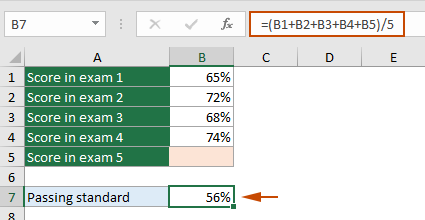
Chun an sprioc seo a bhaint amach, is féidir leat an ghné Sprioc a Lorg mar seo a leanas:
Céim 1: Gníomhachtaigh an ghné Lorg Sprioc
Téigh go dtí an Dáta tab, cliceáil Anailís Cad-Más rud é > Iarracht Sprioc.
Céim 2: Cumraigh na socruithe Goal Seek
- sa Socraigh cill bhosca, roghnaigh an fhoirmle chill B7.
- sa Le luach bosca, cuir isteach an scór meán a rith 70%.
- sa Trí chill a athrú bhosca, roghnaigh an chill (B5) is mian leat a choigeartú.
- cliceáil OK.
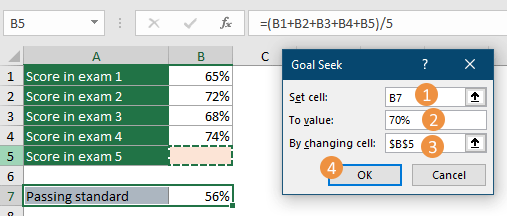
Toradh
An Stádas Lorg Sprioc Beidh an bosca dialóige le feiceáil ansin, ag taispeáint go bhfuarthas réiteach. Ag an am céanna, cuirfear an chill B7 a shonraigh tú sa bhosca "Trí cill a athrú" isteach go huathoibríoch le luach meaitseála, agus gheobhaidh an chill fhoirmle an luach sprice bunaithe ar an athrú athróg. Cliceáil OK a sccept an réiteach.
Mar sin, chun an meán iomlán riachtanach a bhaint amach agus pas a fháil sna scrúduithe go léir, ní mór don mhac léinn 71% ar a laghad a scóráil ar an scrúdú deireanach.
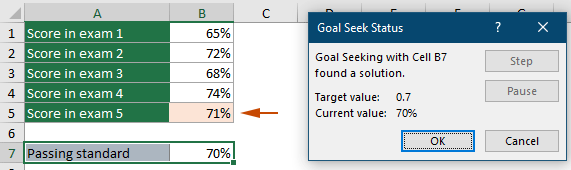
Sampla 3: Vótaí Riachtanacha le haghaidh Bua Toghcháin a Ríomh
Cás: I dtoghchán, caithfidh iarrthóir an t-íoslíon vótaí a ríomh a theastaíonn chun tromlach a fháil. Agus líon iomlán na vótaí ar eolas, cad é an t-íoslíon vótaí a chaithfidh an t-iarrthóir a fháil chun níos mó ná 50% a bhaint amach agus chun bua a fháil?
Mar a thaispeántar sa scáileán thíos:
- Tá líon iomlán na vótaí a caitheadh sa toghchán i gCill B2.
- Léiríonn cill B3 líon reatha na vótaí atá faighte ag an iarrthóir.
- Tá tromlach inmhianaithe (%) na vótaí a bhfuil sé d’aidhm ag an iarrthóir a bhaint amach i gCill B4, rud a ríomhtar leis an bhfoirmle =B2/B1.

Chun an sprioc seo a bhaint amach, is féidir leat an ghné Sprioc a Lorg mar seo a leanas:
Céim 1: Gníomhachtaigh an ghné Lorg Sprioc
Téigh go dtí an Dáta tab, cliceáil Anailís Cad-Más rud é > Iarracht Sprioc.
Céim 2: Cumraigh na socruithe Goal Seek
- sa Socraigh cill bhosca, roghnaigh an fhoirmle chill B4.
- sa Le luach bhosca, cuir isteach an céatadán de vótaí tromlaigh atá ag teastáil. Sa chás seo, chun an toghchán a bhuachan, ní mór don iarrthóir níos mó ná leath (i.e., os cionn 50%) de na vótaí bailí iomlána a fháil, mar sin cuirim isteach 51%.
- sa Trí chill a athrú bhosca, roghnaigh an chill (B2) is mian leat a choigeartú.
- cliceáil OK.
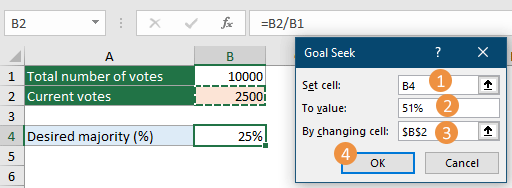
Toradh
An Stádas Lorg Sprioc Beidh an bosca dialóige le feiceáil ansin, ag taispeáint go bhfuarthas réiteach. Ag an am céanna, cuirfear an luach nua in ionad na cille B2 a shonraigh tú sa bhosca "Trí cill a athrú", agus gheobhaidh an chill fhoirmle an luach sprice bunaithe ar an athrú athróg. Cliceáil OK na hathruithe a chur i bhfeidhm.
Mar sin, teastaíonn 5100 vóta ar a laghad ón iarrthóir chun an toghchán a bhuachan.

Sampla 4: Brabús Sprioc a Bhaint Amach i nGnó
Cás: Tá sé mar aidhm ag cuideachta sprioc bhrabúis shonrach $150,000 a bhaint amach don bhliain reatha. Agus costais sheasta agus athraitheacha araon á gcur san áireamh, ní mór dóibh an t-ioncam díolacháin is gá a chinneadh. Cé mhéad aonad díolacháin a theastaíonn chun an sprioc brabúis seo a bhaint amach?
Mar a thaispeántar sa scáileán thíos:
- Cuimsíonn B1 na costais sheasta.
- Cuimsíonn B2 na costais athraitheacha in aghaidh an aonaid.
- B3 tá an praghas in aghaidh an aonaid.
- Tá na haonaid a díoladh i B4.
- Is é B6 an t-ioncam iomlán, a ríomhtar de réir na foirmle =B3*B4.
- Is é B7 an costas iomlán, a ríomhtar leis an bhfoirmle =B1+(B2*B4).
- Is é B9 an brabús reatha ar dhíolacháin, a ríomhtar de réir na foirmle =B6-B7.

Chun na haonaid iomlána díolacháin a fháil bunaithe ar an spriocbhrabús, is féidir leat an ghné Sprioc a Lorg mar seo a leanas.
Céim 1: Gníomhachtaigh an ghné Lorg Sprioc
Téigh go dtí an Dáta tab, cliceáil Anailís Cad-Más rud é > Iarracht Sprioc.
Céim 2: Cumraigh na socruithe Goal Seek
- sa Socraigh cill bosca, roghnaigh an chill fhoirmle a thugann an brabús ar ais. Seo é cill B9.
- sa Le luach bosca, cuir isteach an spriocbhrabús 150000.
- sa Trí chill a athrú bhosca, roghnaigh an chill (B4) is mian leat a choigeartú.
- cliceáil OK.

Toradh
Beidh an bosca dialóige Stádas Lorg Sprioc le feiceáil ansin, ag taispeáint go bhfuarthas réiteach. Ag an am céanna, cuirfear luach nua in ionad na cille B4 a shonraigh tú sa bhosca "Trí athrú cille" go huathoibríoch, agus gheobhaidh an chill fhoirmle an luach sprice bunaithe ar an athrú athróg. Cliceáil OK glacadh leis na hathruithe.
Mar thoradh air sin, ní mór don chuideachta 6666 aonad ar a laghad a dhíol chun a spriocbhrabús de $150,000 a bhaint amach.
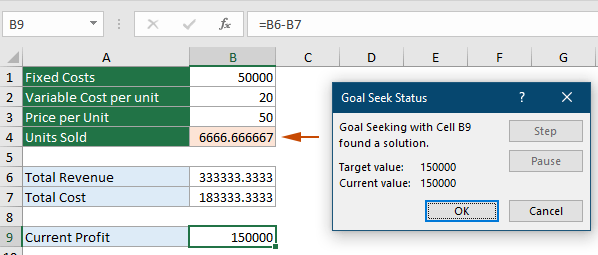
Saincheisteanna agus réitigh choitianta le haghaidh Sprioc a Lorg
Liostaíonn an chuid seo roinnt saincheisteanna coitianta agus réitigh chomhfhreagracha do Sprioc a Lorg.
1. Ní Féidir Réiteach a Fháil le Sprioc a Lorg
- Cúis: Tarlaíonn sé seo go hiondúil nuair nach féidir an spriocluach a bhaint amach le haon luach ionchuir féideartha, nó má tá an buille faoi thuairim tosaigh rófhada ó aon réiteach féideartha.
- réiteach: Coigeartaigh an luach sprice chun a chinntiú go bhfuil sé laistigh de raon indéanta. Chomh maith leis sin, déan iarracht buille faoi thuairim tosaigh éagsúla níos gaire don réiteach ionchais. Cinntigh go bhfuil an fhoirmle sa "Set Cell" ceart agus gur féidir leis an "Chun Luach" a theastaíonn a tháirgeadh go loighciúil.
2. Luas Ríomh Mhall
- Cúis: Is féidir le Sprioc a lorg a bheith mall le tacair shonraí móra, foirmlí casta, nó nuair a bhíonn an buille faoi thuairim tosaigh i bhfad ón réiteach, éilíonn sé níos mó atriallta.
- réiteach: Simpligh na foirmlí nuair is féidir agus laghdaigh méid na sonraí. Cinntigh go bhfuil an buille faoi thuairim tosaigh chomh gar agus is féidir don réiteach a bhfuiltear ag súil leis chun líon na n-atriallta a theastaíonn a laghdú.
3. Saincheisteanna Cruinneas
- Cúis: Agus tú ag baint úsáide as Sprioc a lorg, b'fhéidir go dtabharfaidh tú faoi deara go ndéarfaidh Excel uaireanta gur aimsigh sé réiteach, ach níl sé díreach mar a theastaíonn uait - gar ach ní gar go leor. B’fhéidir nach dtabharfaidh Goal Seek toradh an-chruinn i gcónaí mar gheall ar chruinneas ríomh agus slánú Excel.
Mar shampla, chun léiriú sonrach ar uimhir a ríomh agus úsáid a bhaint as Sprioc a Lorg chun an bonn a aimsiú a bhainfidh toradh inmhianaithe amach. Anseo athróidh mé an luach ionchuir i gcill A1 (Bonn) ionas go mbeidh cill A3 (toradh easpónantaithe) ag teacht leis an spriocthoradh 25. Mar a fheiceann tú sa screenshot thíos, soláthraíonn Goal Seek luach gar seachas an fhréamh beacht.
Mar a fheiceann tú sa screenshot thíos, soláthraíonn Goal Seek luach gar seachas an fhréamh beacht.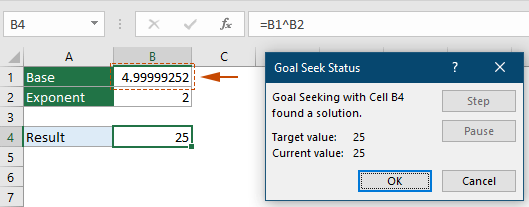
- réiteach: Méadaigh líon na n-ionad deachúlacha a thaispeántar i roghanna ríomh Excel le haghaidh níos cruinne agus ansin déan an ghné Sprioc a Lorg. Déan mar seo a leanas le do thoil.
- cliceáil Comhad > Roghanna a oscailt Roghanna Excel fhuinneog.
- Roghnaigh Foirmlí sa phána chlé, agus sa Roghanna ríofa alt, cur le líon na n-ionad deachúil sa Athrú Uasta bosca. Anseo athraíonn mé 0.001 chun 0.000000001 agus cliceáil OK.

- Ath-reáchtáil an Sprioc a Lorg agus gheobhaidh tú an fhréamh cruinn mar a thaispeántar sa screenshot thíos.
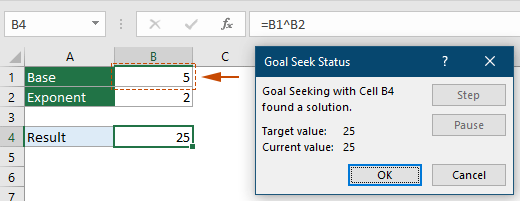
4. Teorainneacha agus Modhanna Malartacha
- Cúis: Ní féidir le Goal Seek ach luach ionchuir amháin a choigeartú agus d’fhéadfadh nach mbeadh sé oiriúnach do chothromóidí a éilíonn coigeartuithe comhuaineacha ar il-athróga.
- réiteach: Le haghaidh cásanna ina bhfuil gá le hathróga iolracha a choigeartú, bain úsáid as Excel's Solver, atá níos cumhachtaí agus a cheadaíonn srianta a shocrú.
Is uirlis chumhachtach é Goal Seek chun ríomhanna droim ar ais a dhéanamh, rud a fhágann tú ón tasc tedious a bhaineann le luachanna éagsúla a thástáil de láimh chun do sprioc a chomhfhogasú. Feistithe leis na léargais ón alt seo, is féidir leat anois Goal Seek a chur i bhfeidhm go muiníneach, ag tiomáint d'anailís sonraí agus d'éifeachtúlacht chuig airde nua. Dóibh siúd a bhfuil fonn orthu dul i mbun inniúlachta Excel, tá neart ranganna teagaisc ar ár suíomh Gréasáin. Faigh amach tuilleadh leideanna agus cleasanna Excel anseo.
Uirlisí Táirgiúlachta Oifige is Fearr
Supercharge Do Scileanna Excel le Kutools le haghaidh Excel, agus Éifeachtúlacht Taithí Cosúil Ná Roimhe. Kutools le haghaidh Excel Tairiscintí Níos mó ná 300 Ardghnéithe chun Táirgiúlacht a Treisiú agus Sábháil Am. Cliceáil anseo chun an ghné is mó a theastaíonn uait a fháil ...

Tugann Tab Oifige comhéadan Tabbed chuig Office, agus Déan Do Obair i bhfad Níos Éasca
- Cumasaigh eagarthóireacht agus léamh tabbed i Word, Excel, PowerPoint, Foilsitheoir, Rochtain, Visio agus Tionscadal.
- Oscail agus cruthaigh cáipéisí iolracha i gcluaisíní nua den fhuinneog chéanna, seachas i bhfuinneoga nua.
- Méadaíonn do tháirgiúlacht 50%, agus laghdaíonn sé na céadta cad a tharlaíonn nuair luch duit gach lá!

Clár ábhair
- Cad é Sprioc a Lorg
- Teacht ar Sprioc a Lorg
- Úsáid Sprioc a Lorg le samplaí
- Sampla 1: Plean íocaíochta iasachta a choigeartú
- Sampla 2: An scór íosta chun pas a fháil sa scrúdú a chinneadh
- Sampla 3: Na vótaí riachtanacha le haghaidh bua toghcháin a ríomh
- Sampla 4: Brabús sprice a bhaint amach i ngnó
- Saincheisteanna agus réitigh choitianta
- Na hUirlisí Táirgiúlachta Oifige is Fearr
- Comments